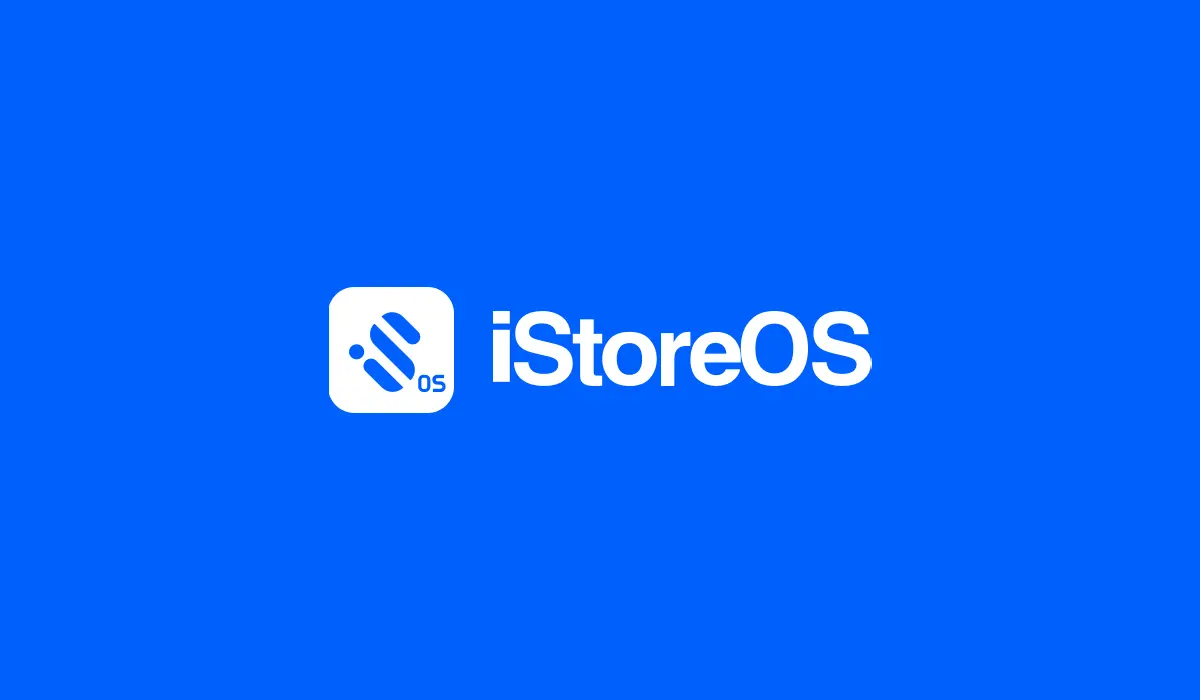iStoreOS 镜像下载与扩容指南 🚀

本指南详细介绍如何下载 iStoreOS 镜像并对其进行扩容操作,确保系统有足够的存储空间运行各种应用和服务。
📌 导航目录
🌐 一、镜像下载
官方下载地址
iStoreOS 镜像下载网址:https://fw.koolcenter.com/iStoreOS
1. 下载镜像文件
1
2
3
|
wget -O /mnt/mydisk/backup/op.img.gz https://fw0.koolcenter.com/iStoreOS/x86_64/istoreos-22.03.6-2024041213-x86-64-squashfs-combined.img.gz
|
2. 重命名镜像文件(备用方法)
🔧 二、准备工作
1. 安装必要的工具
1
2
3
|
opkg update && opkg install coreutils-dd
|
2. 进入工作目录
1
2
3
|
cd /mnt/mydisk/backup && ls -la
|
🗜️ 三、镜像解压与扩容
1. 解压 GZ 压缩包
2. 扩展镜像大小
1
2
3
|
dd if=/dev/zero bs=1M count=2048 >> op.img status=progress
|
3. 使用 parted 调整分区
在 parted 交互界面中执行以下操作:
1
2
3
4
5
6
7
8
9
10
11
12
13
14
|
print
fix
resizepart 2 100%
print
quit
|
📦 四、重新压缩镜像
1. 压缩扩容后的镜像
🛠️ 五、后续操作建议
1. 验证镜像完整性
1
2
3
4
5
|
ls -lh op.img*
gzip -t op.img.gz
|
2. 部署扩容后的镜像
3. 清理临时文件
⚠️ 六、重要注意事项
- 备份重要数据:操作前请备份所有重要数据
- 确认目录权限:确保有权限访问
/mnt/mydisk/backup 目录
- 存储空间充足:确保有足够空间存放解压后的镜像文件
- 谨慎使用 dd:dd 命令非常强大,错误使用可能导致数据丢失
- 分区调整风险:调整分区大小有风险,建议在测试环境中先练习
💡 七、扩容原理说明
- 追加空数据:使用
dd 命令向镜像文件末尾添加空白数据
- 调整分区表:使用
parted 工具扩展分区以使用新增的空间
- 文件系统调整:启动后可能需要使用
resize2fs 或其他工具调整文件系统大小
🎯 完成以上步骤后,您将获得一个扩容后的 iStoreOS 镜像,可以支持更多应用和服务的安装!
✨ 扩展功能:
- 🐳 容器支持:扩容后可运行更多 Docker 容器
- 📦 应用安装:安装更多 iStoreOS 应用商店中的软件
- 💾 数据存储:为本地数据提供更多存储空间
- 🔄 系统更新:确保系统更新有足够空间进行
🛡️ 安全建议:
- 定期检查镜像完整性
- 保留原始镜像备份
- 在非生产环境中测试扩容后的镜像
📚 学习资源:
希望本指南能帮助您顺利完成 iStoreOS 镜像的下载与扩容操作!如有任何问题,欢迎在评论区留言讨论。🚀